displej OPEL ASTRA J 2015 Příručka k informačnímu systému (in Czech)
[x] Cancel search | Manufacturer: OPEL, Model Year: 2015, Model line: ASTRA J, Model: OPEL ASTRA J 2015Pages: 187, velikost PDF: 2.85 MB
Page 40 of 187
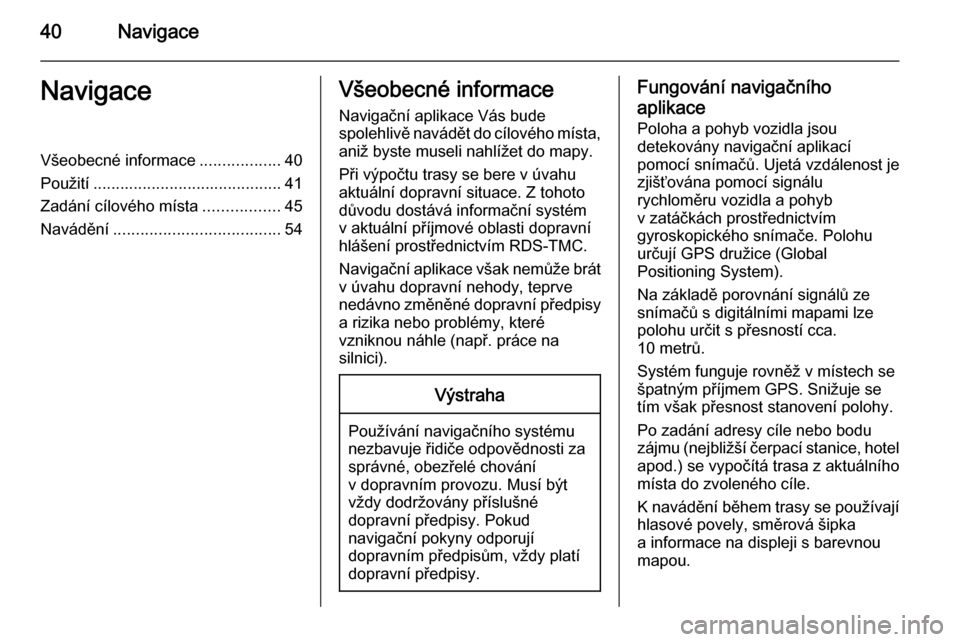
40NavigaceNavigaceVšeobecné informace..................40
Použití .......................................... 41
Zadání cílového místa .................45
Navádění ..................................... 54Všeobecné informace
Navigační aplikace Vás bude
spolehlivě navádět do cílového místa, aniž byste museli nahlížet do mapy.
Při výpočtu trasy se bere v úvahu
aktuální dopravní situace. Z tohoto
důvodu dostává informační systém v aktuální příjmové oblasti dopravní
hlášení prostřednictvím RDS-TMC.
Navigační aplikace však nemůže brát
v úvahu dopravní nehody, teprve
nedávno změněné dopravní předpisy a rizika nebo problémy, které
vzniknou náhle (např. práce na
silnici).Výstraha
Používání navigačního systému
nezbavuje řidiče odpovědnosti za
správné, obezřelé chování
v dopravním provozu. Musí být vždy dodržovány příslušné
dopravní předpisy. Pokud
navigační pokyny odporují
dopravním předpisům, vždy platí
dopravní předpisy.
Fungování navigačního
aplikace Poloha a pohyb vozidla jsou
detekovány navigační aplikací
pomocí snímačů. Ujetá vzdálenost je
zjišťována pomocí signálu
rychloměru vozidla a pohyb
v zatáčkách prostřednictvím
gyroskopického snímače. Polohu
určují GPS družice (Global
Positioning System).
Na základě porovnání signálů ze
snímačů s digitálními mapami lze
polohu určit s přesností cca.
10 metrů.
Systém funguje rovněž v místech se
špatným příjmem GPS. Snižuje se
tím však přesnost stanovení polohy.
Po zadání adresy cíle nebo bodu
zájmu (nejbližší čerpací stanice, hotel apod.) se vypočítá trasa z aktuálního
místa do zvoleného cíle.
K navádění během trasy se používají
hlasové povely, směrová šipka
a informace na displeji s barevnou
mapou.
Page 41 of 187
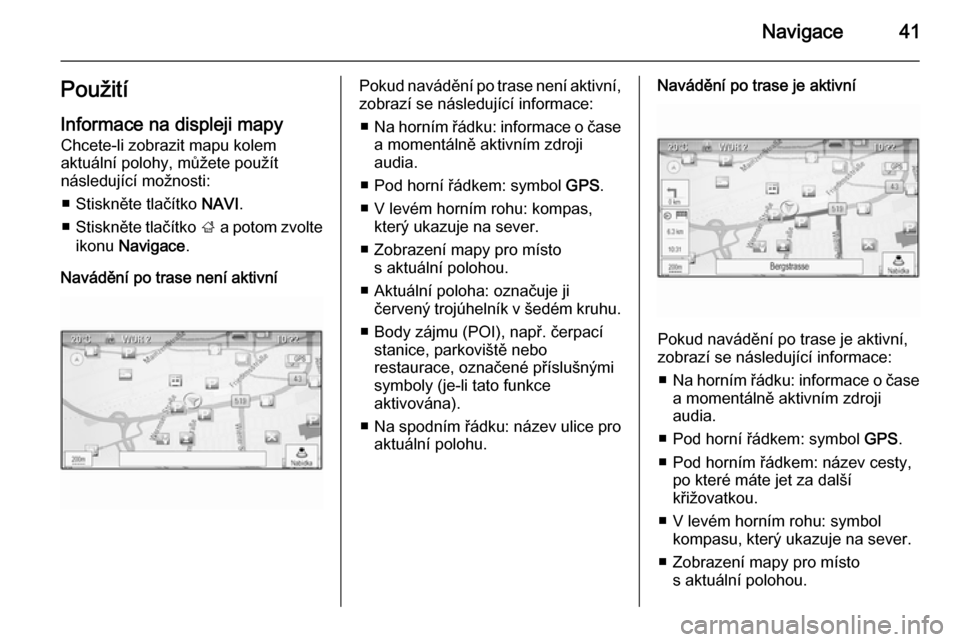
Navigace41PoužitíInformace na displeji mapyChcete-li zobrazit mapu kolem
aktuální polohy, můžete použít
následující možnosti:
■ Stiskněte tlačítko NAVI.
■ Stiskněte tlačítko ; a potom zvolte
ikonu Navigace .
Navádění po trase není aktivníPokud navádění po trase není aktivní,
zobrazí se následující informace:
■ Na horním řádku: informace o čase
a momentálně aktivním zdroji
audia.
■ Pod horní řádkem: symbol GPS.
■ V levém horním rohu: kompas, který ukazuje na sever.
■ Zobrazení mapy pro místo s aktuální polohou.
■ Aktuální poloha: označuje ji červený trojúhelník v šedém kruhu.
■ Body zájmu (POI), např. čerpací stanice, parkoviště nebo
restaurace, označené příslušnými
symboly (je-li tato funkce
aktivována).
■ Na spodním řádku: název ulice pro
aktuální polohu.Navádění po trase je aktivní
Pokud navádění po trase je aktivní,
zobrazí se následující informace:
■ Na horním řádku: informace o čase
a momentálně aktivním zdroji
audia.
■ Pod horní řádkem: symbol GPS.
■ Pod horním řádkem: název cesty, po které máte jet za další
křižovatkou.
■ V levém horním rohu: symbol kompasu, který ukazuje na sever.
■ Zobrazení mapy pro místo s aktuální polohou.
Page 57 of 187

Navigace57
Chcete-li spustit relaci sledování,aktivujte v nabídce položku Záznam.
Trasa se zaznamená a na mapě se
zobrazí jako tečkovaná čára.
Chcete-li v aktivní relaci sledování
vymazat již nasypané drobečky,
zvolte na obrazovce tlačítko Mazat.
Zobrazí se zpráva. Potvrzením
zprávy vymažete všechny nasypané
drobečky.
Chcete-li relaci sledování ukončit,
deaktivujte v nabídce položku
Záznam . Zobrazí se klávesnice.
Zadejte název příslušné relace
sledování a potom stiskněte na
obrazovce tlačítko Hotovo. Relace se
uloží do seznamu Uloženo.
Chcete-li zobrazit seznam všech relací sledování, stiskněte na
obrazovce tlačítko Uloženo. Chcete-li
zobrazit nabídku Detaily pomocných
značek na trase , zvolte požadovanou
relaci sledování.
Chcete-li změnit název příslušné
relace sledování, zvolte v nabídce
položku Upr. název . Zobrazí se
klávesnice. Zadejte požadovaný
název a stiskněte na obrazovce
tlačítko Hotovo.
Chcete-li zobrazit hlavní nabídku
sypání drobečků, zvolte v nabídce
položku Nahrát. Chcete-li, aby
příslušná relace sledování byla
neustále zobrazena na mapě,
aktivujte v nabídce položku Displej.
Chcete-li v příslušném úseku mapy
přímo zobrazit celou relaci sledování, zvolte v nabídce položku Zobrazit na
mapě .Chcete-li příslušnou relaci sledování
vymazat, zvolte v nabídce položku
Mazat .
Práce s trasou
Po vypočítání trasy můžete některé
části trasy manuálně změnit nebo
můžete celou trasu vypočítat znovu.
Seznam odboček
Seznam odboček zobrazí všechny
ulice a odbočky na vypočítané trase, a to od aktuální polohy.
Stiskněte tlačítko DEST a potom
zvolte v nabídce položku Seznam
odboček . Zobrazí se seznam
odboček.
Page 59 of 187
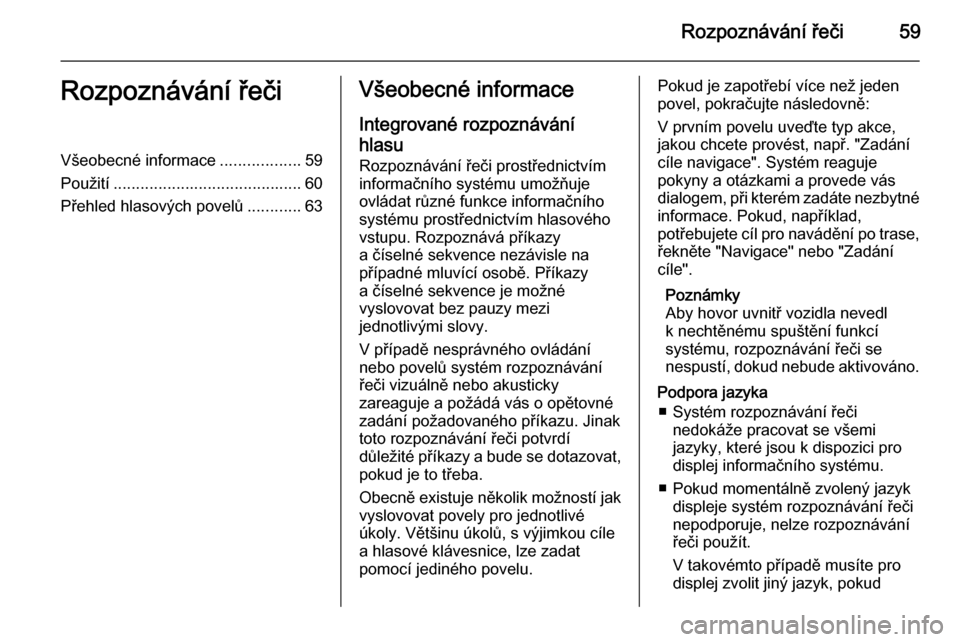
Rozpoznávání řeči59Rozpoznávání řečiVšeobecné informace..................59
Použití .......................................... 60
Přehled hlasových povelů ............63Všeobecné informace
Integrované rozpoznáváníhlasu Rozpoznávání řeči prostřednictvíminformačního systému umožňuje
ovládat různé funkce informačního
systému prostřednictvím hlasového
vstupu. Rozpoznává příkazy
a číselné sekvence nezávisle na
případné mluvící osobě. Příkazy
a číselné sekvence je možné
vyslovovat bez pauzy mezi
jednotlivými slovy.
V případě nesprávného ovládání
nebo povelů systém rozpoznávání
řeči vizuálně nebo akusticky
zareaguje a požádá vás o opětovné
zadání požadovaného příkazu. Jinak
toto rozpoznávání řeči potvrdí
důležité příkazy a bude se dotazovat,
pokud je to třeba.
Obecně existuje několik možností jak vyslovovat povely pro jednotlivé
úkoly. Většinu úkolů, s výjimkou cíle
a hlasové klávesnice, lze zadat
pomocí jediného povelu.Pokud je zapotřebí více než jeden povel, pokračujte následovně:
V prvním povelu uveďte typ akce,
jakou chcete provést, např. "Zadání
cíle navigace". Systém reaguje
pokyny a otázkami a provede vás
dialogem, při kterém zadáte nezbytné
informace. Pokud, například,
potřebujete cíl pro navádění po trase, řekněte "Navigace" nebo "Zadání
cíle".
Poznámky
Aby hovor uvnitř vozidla nevedl
k nechtěnému spuštění funkcí
systému, rozpoznávání řeči se
nespustí, dokud nebude aktivováno.
Podpora jazyka ■ Systém rozpoznávání řeči nedokáže pracovat se všemi
jazyky, které jsou k dispozici pro
displej informačního systému.
■ Pokud momentálně zvolený jazyk displeje systém rozpoznávání řeči
nepodporuje, nelze rozpoznávání
řeči použít.
V takovémto případě musíte pro displej zvolit jiný jazyk, pokud
Page 60 of 187
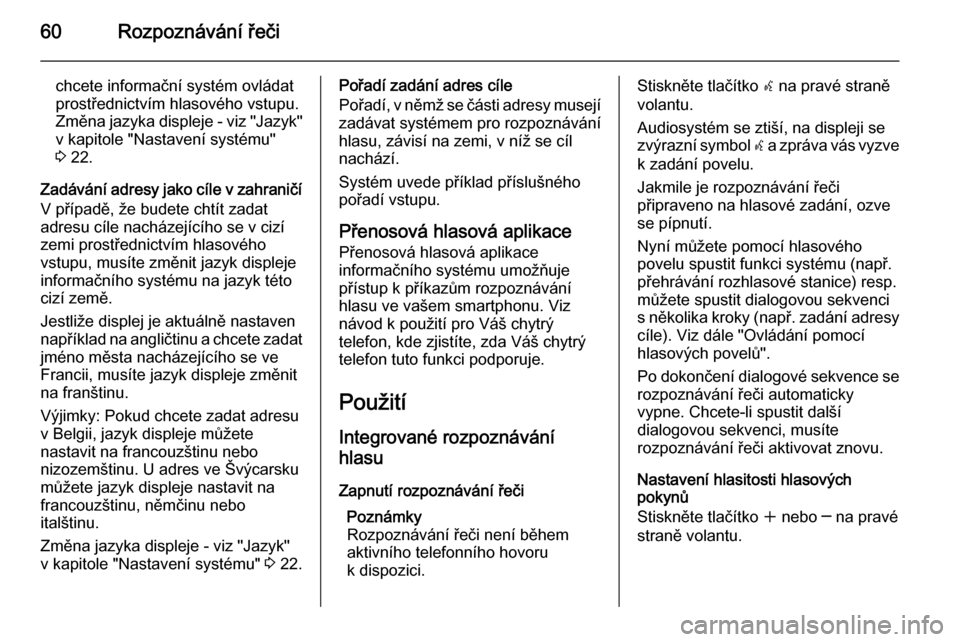
60Rozpoznávání řeči
chcete informační systém ovládat
prostřednictvím hlasového vstupu.
Změna jazyka displeje - viz "Jazyk"
v kapitole "Nastavení systému"
3 22.
Zadávání adresy jako cíle v zahraničí
V případě, že budete chtít zadat
adresu cíle nacházejícího se v cizí
zemi prostřednictvím hlasového
vstupu, musíte změnit jazyk displeje
informačního systému na jazyk této
cizí země.
Jestliže displej je aktuálně nastaven
například na angličtinu a chcete zadat
jméno města nacházejícího se ve
Francii, musíte jazyk displeje změnit
na franštinu.
Výjimky: Pokud chcete zadat adresu
v Belgii, jazyk displeje můžete
nastavit na francouzštinu nebo
nizozemštinu. U adres ve Švýcarsku
můžete jazyk displeje nastavit na
francouzštinu, němčinu nebo
italštinu.
Změna jazyka displeje - viz "Jazyk" v kapitole "Nastavení systému" 3 22.Pořadí zadání adres cíle
Pořadí, v němž se části adresy musejí
zadávat systémem pro rozpoznávání
hlasu, závisí na zemi, v níž se cíl
nachází.
Systém uvede příklad příslušného
pořadí vstupu.
Přenosová hlasová aplikace Přenosová hlasová aplikace
informačního systému umožňuje přístup k příkazům rozpoznávání
hlasu ve vašem smartphonu. Viz
návod k použití pro Váš chytrý
telefon, kde zjistíte, zda Váš chytrý
telefon tuto funkci podporuje.
Použití Integrované rozpoznávání
hlasu
Zapnutí rozpoznávání řeči Poznámky
Rozpoznávání řeči není během
aktivního telefonního hovoru
k dispozici.Stiskněte tlačítko w na pravé straně
volantu.
Audiosystém se ztiší, na displeji se zvýrazní symbol w a zpráva vás vyzve
k zadání povelu.
Jakmile je rozpoznávání řeči
připraveno na hlasové zadání, ozve se pípnutí.
Nyní můžete pomocí hlasového
povelu spustit funkci systému (např.
přehrávání rozhlasové stanice) resp.
můžete spustit dialogovou sekvenci s několika kroky ( např. zadání adresy
cíle). Viz dále "Ovládání pomocí
hlasových povelů".
Po dokončení dialogové sekvence se
rozpoznávání řeči automaticky
vypne. Chcete-li spustit další
dialogovou sekvenci, musíte
rozpoznávání řeči aktivovat znovu.
Nastavení hlasitosti hlasových
pokynů
Stiskněte tlačítko w nebo ─ na pravé
straně volantu.
Page 80 of 187
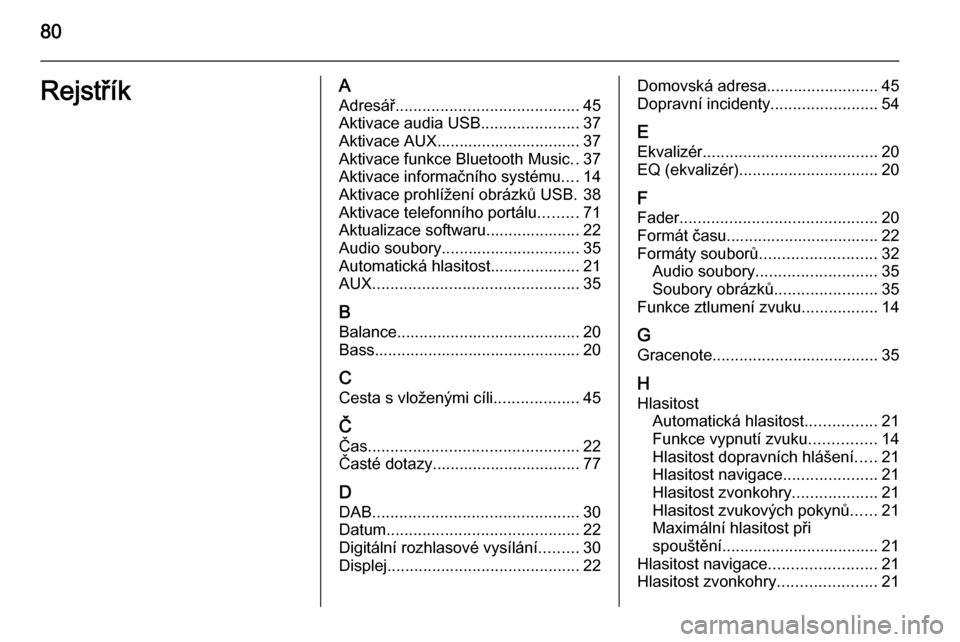
80RejstříkAAdresář ......................................... 45
Aktivace audia USB ......................37
Aktivace AUX................................ 37
Aktivace funkce Bluetooth Music ..37
Aktivace informačního systému ....14
Aktivace prohlížení obrázků USB. 38
Aktivace telefonního portálu .........71
Aktualizace softwaru..................... 22
Audio soubory............................... 35
Automatická hlasitost.................... 21
AUX .............................................. 35
B Balance......................................... 20
Bass.............................................. 20
C Cesta s vloženými cíli ...................45
Č Čas ............................................... 22
Časté dotazy................................. 77
D DAB .............................................. 30
Datum ........................................... 22
Digitální rozhlasové vysílání .........30
Displej ........................................... 22Domovská adresa......................... 45
Dopravní incidenty ........................54
E Ekvalizér ....................................... 20
EQ (ekvalizér) ............................... 20
F
Fader ............................................ 20
Formát času.................................. 22
Formáty souborů .......................... 32
Audio soubory ........................... 35
Soubory obrázků .......................35
Funkce ztlumení zvuku .................14
G Gracenote ..................................... 35
H Hlasitost Automatická hlasitost ................21
Funkce vypnutí zvuku ...............14
Hlasitost dopravních hlášení .....21
Hlasitost navigace .....................21
Hlasitost zvonkohry ...................21
Hlasitost zvukových pokynů ......21
Maximální hlasitost při
spouštění................................... 21
Hlasitost navigace ........................21
Hlasitost zvonkohry ......................21
Page 82 of 187
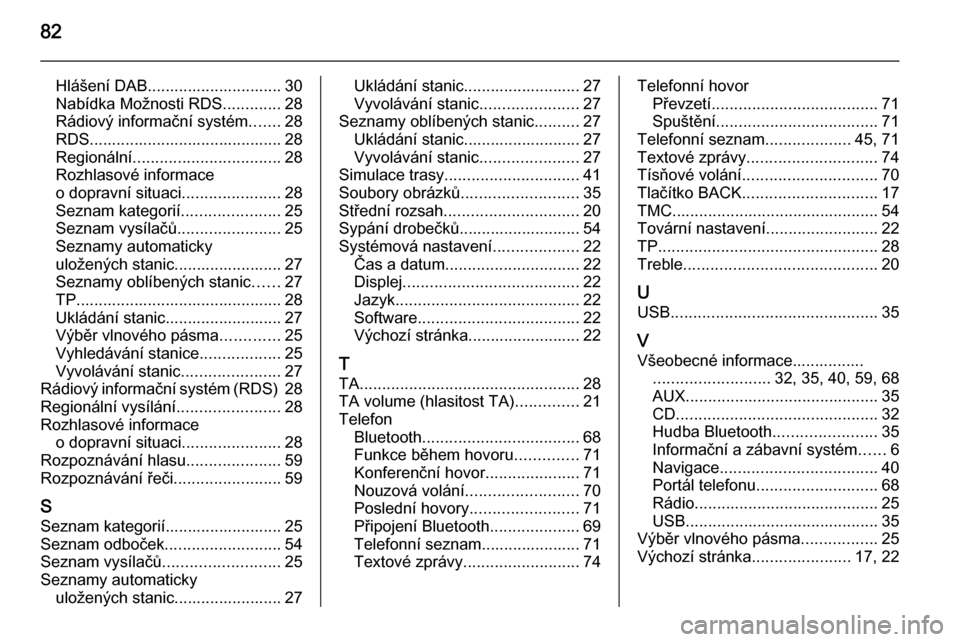
82
Hlášení DAB.............................. 30
Nabídka Možnosti RDS .............28
Rádiový informační systém .......28
RDS........................................... 28
Regionální ................................. 28
Rozhlasové informace
o dopravní situaci ......................28
Seznam kategorií ......................25
Seznam vysílačů .......................25
Seznamy automaticky
uložených stanic........................ 27
Seznamy oblíbených stanic ......27
TP.............................................. 28 Ukládání stanic.......................... 27
Výběr vlnového pásma .............25
Vyhledávání stanice ..................25
Vyvolávání stanic ......................27
Rádiový informační systém (RDS) 28
Regionální vysílání .......................28
Rozhlasové informace o dopravní situaci ......................28
Rozpoznávání hlasu .....................59
Rozpoznávání řeči ........................59
S Seznam kategorií.......................... 25
Seznam odboček ..........................54
Seznam vysílačů .......................... 25
Seznamy automaticky uložených stanic........................ 27Ukládání stanic.......................... 27
Vyvolávání stanic ......................27
Seznamy oblíbených stanic ..........27
Ukládání stanic.......................... 27
Vyvolávání stanic ......................27
Simulace trasy .............................. 41
Soubory obrázků .......................... 35
Střední rozsah .............................. 20
Sypání drobečků........................... 54
Systémová nastavení ...................22
Čas a datum .............................. 22
Displej ....................................... 22
Jazyk ......................................... 22
Software .................................... 22
Výchozí stránka......................... 22
T TA ................................................. 28
TA volume (hlasitost TA) ..............21
Telefon Bluetooth ................................... 68
Funkce během hovoru ..............71
Konferenční hovor .....................71
Nouzová volání ......................... 70
Poslední hovory ........................71
Připojení Bluetooth ....................69
Telefonní seznam...................... 71
Textové zprávy .......................... 74Telefonní hovor
Převzetí ..................................... 71
Spuštění .................................... 71
Telefonní seznam ...................45, 71
Textové zprávy ............................. 74
Tísňové volání .............................. 70
Tlačítko BACK .............................. 17
TMC .............................................. 54
Tovární nastavení .........................22
TP ................................................. 28
Treble ........................................... 20
U USB .............................................. 35
V Všeobecné informace................ .......................... 32, 35, 40, 59, 68
AUX ........................................... 35
CD ............................................. 32
Hudba Bluetooth .......................35
Informační a zábavní systém ......6
Navigace ................................... 40
Portál telefonu ........................... 68
Rádio ......................................... 25
USB ........................................... 35
Výběr vlnového pásma .................25
Výchozí stránka ......................17, 22
Page 86 of 187
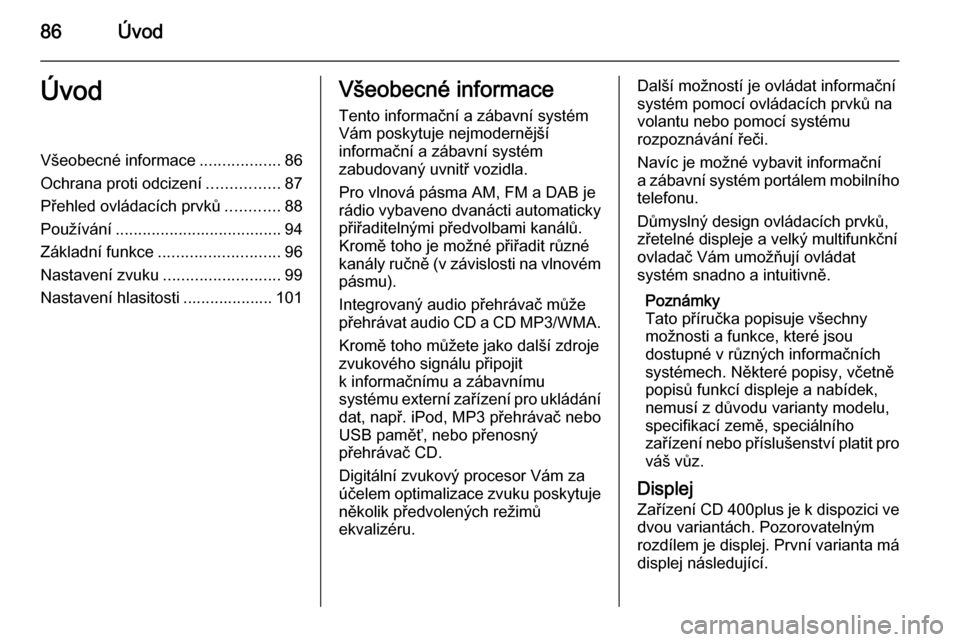
86ÚvodÚvodVšeobecné informace..................86
Ochrana proti odcizení ................87
Přehled ovládacích prvků ............88
Používání ..................................... 94
Základní funkce ........................... 96
Nastavení zvuku ..........................99
Nastavení hlasitosti .................... 101Všeobecné informace
Tento informační a zábavní systém
Vám poskytuje nejmodernější
informační a zábavní systém
zabudovaný uvnitř vozidla.
Pro vlnová pásma AM, FM a DAB je
rádio vybaveno dvanácti automaticky
přiřaditelnými předvolbami kanálů.
Kromě toho je možné přiřadit různé
kanály ručně (v závislosti na vlnovém pásmu).
Integrovaný audio přehrávač může
přehrávat audio CD a CD MP3/WMA.
Kromě toho můžete jako další zdroje
zvukového signálu připojit
k informačnímu a zábavnímu
systému externí zařízení pro ukládání dat, např. iPod, MP3 přehrávač nebo
USB paměť, nebo přenosný
přehrávač CD.
Digitální zvukový procesor Vám za
účelem optimalizace zvuku poskytuje
několik předvolených režimů
ekvalizéru.Další možností je ovládat informační
systém pomocí ovládacích prvků na
volantu nebo pomocí systému
rozpoznávání řeči.
Navíc je možné vybavit informační
a zábavní systém portálem mobilního telefonu.
Důmyslný design ovládacích prvků, zřetelné displeje a velký multifunkční
ovladač Vám umožňují ovládat
systém snadno a intuitivně.
Poznámky
Tato příručka popisuje všechny
možnosti a funkce, které jsou
dostupné v různých informačních systémech. Některé popisy, včetně
popisů funkcí displeje a nabídek,
nemusí z důvodu varianty modelu,
specifikací země, speciálního
zařízení nebo příslušenství platit pro
váš vůz.
Displej
Zařízení CD 400plus je k dispozici ve dvou variantách. Pozorovatelným
rozdílem je displej. První varianta má displej následující.
Page 94 of 187
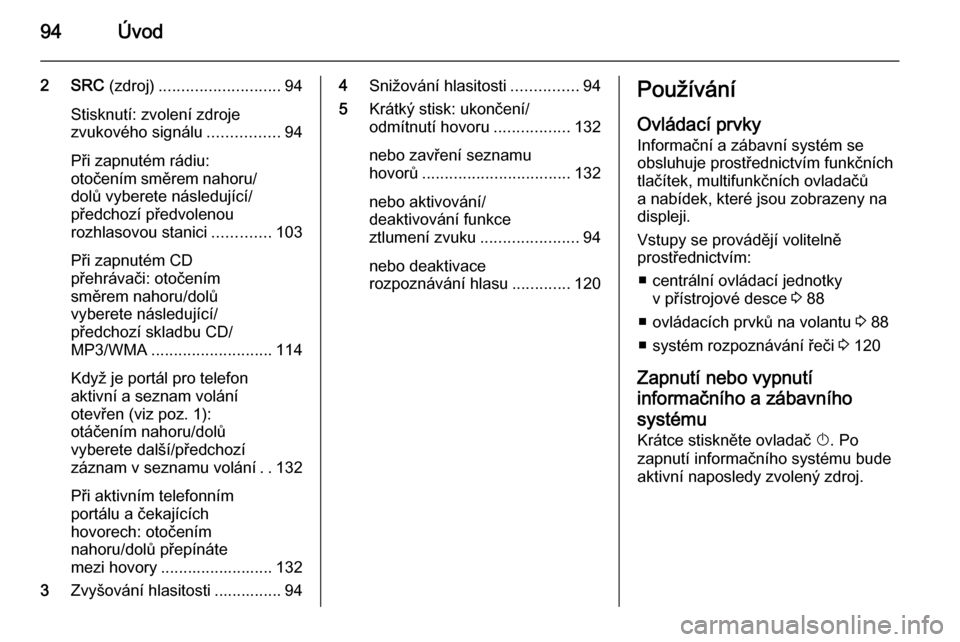
94Úvod
2 SRC (zdroj)........................... 94
Stisknutí: zvolení zdroje
zvukového signálu ................94
Při zapnutém rádiu:
otočením směrem nahoru/
dolů vyberete následující/
předchozí předvolenou
rozhlasovou stanici .............103
Při zapnutém CD
přehrávači: otočením
směrem nahoru/dolů
vyberete následující/
předchozí skladbu CD/
MP3/WMA ........................... 114
Když je portál pro telefon
aktivní a seznam volání
otevřen (viz poz. 1):
otáčením nahoru/dolů
vyberete další/předchozí
záznam v seznamu volání ..132
Při aktivním telefonním
portálu a čekajících
hovorech: otočením
nahoru/dolů přepínáte
mezi hovory ......................... 132
3 Zvyšování hlasitosti ............... 944Snižování hlasitosti ...............94
5 Krátký stisk: ukončení/
odmítnutí hovoru .................132
nebo zavření seznamu
hovorů ................................. 132
nebo aktivování/
deaktivování funkce
ztlumení zvuku ......................94
nebo deaktivace
rozpoznávání hlasu .............120Používání
Ovládací prvky Informační a zábavní systém se
obsluhuje prostřednictvím funkčních
tlačítek, multifunkčních ovladačů
a nabídek, které jsou zobrazeny na displeji.
Vstupy se provádějí volitelně
prostřednictvím:
■ centrální ovládací jednotky v přístrojové desce 3 88
■ ovládacích prvků na volantu 3 88
■ systém rozpoznávání řeči 3 120
Zapnutí nebo vypnutí
informačního a zábavního systému
Krátce stiskněte ovladač X. Po
zapnutí informačního systému bude aktivní naposledy zvolený zdroj.
Page 95 of 187
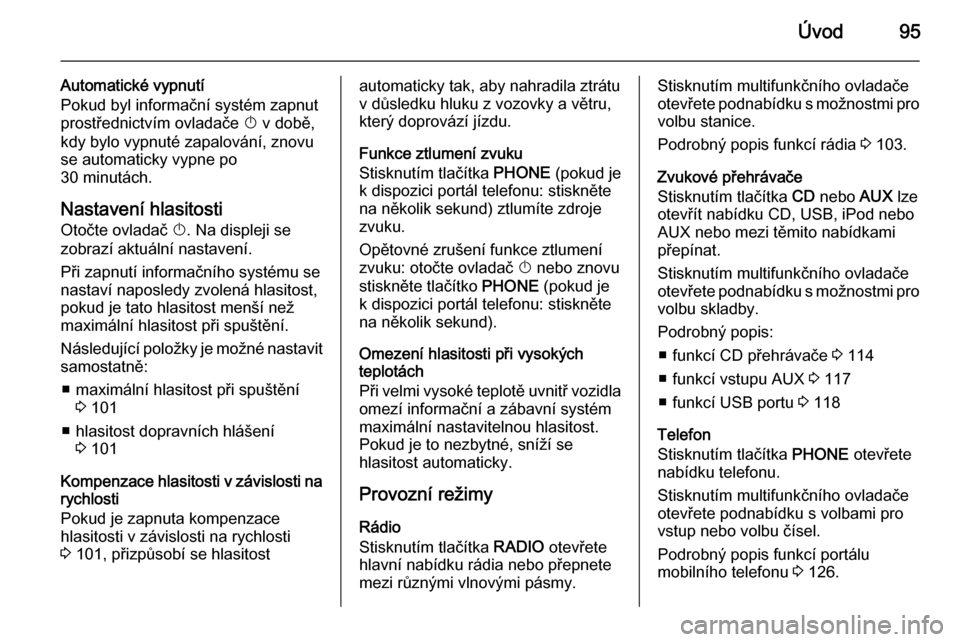
Úvod95
Automatické vypnutíPokud byl informační systém zapnut
prostřednictvím ovladače X v době,
kdy bylo vypnuté zapalování, znovu se automaticky vypne po
30 minutách.
Nastavení hlasitosti
Otočte ovladač X. Na displeji se
zobrazí aktuální nastavení.
Při zapnutí informačního systému se nastaví naposledy zvolená hlasitost,
pokud je tato hlasitost menší než
maximální hlasitost při spuštění.
Následující položky je možné nastavit samostatně:
■ maximální hlasitost při spuštění 3 101
■ hlasitost dopravních hlášení 3 101
Kompenzace hlasitosti v závislosti na rychlosti
Pokud je zapnuta kompenzace
hlasitosti v závislosti na rychlosti 3 101, přizpůsobí se hlasitostautomaticky tak, aby nahradila ztrátu
v důsledku hluku z vozovky a větru,
který doprovází jízdu.
Funkce ztlumení zvuku
Stisknutím tlačítka PHONE (pokud je
k dispozici portál telefonu: stiskněte
na několik sekund) ztlumíte zdroje
zvuku.
Opětovné zrušení funkce ztlumení
zvuku: otočte ovladač X nebo znovu
stiskněte tlačítko PHONE (pokud je
k dispozici portál telefonu: stiskněte
na několik sekund).
Omezení hlasitosti při vysokých
teplotách
Při velmi vysoké teplotě uvnitř vozidla omezí informační a zábavní systém
maximální nastavitelnou hlasitost. Pokud je to nezbytné, sníží se
hlasitost automaticky.
Provozní režimy Rádio
Stisknutím tlačítka RADIO otevřete
hlavní nabídku rádia nebo přepnete
mezi různými vlnovými pásmy.Stisknutím multifunkčního ovladače
otevřete podnabídku s možnostmi pro
volbu stanice.
Podrobný popis funkcí rádia 3 103.
Zvukové přehrávače
Stisknutím tlačítka CD nebo AUX lze
otevřít nabídku CD, USB, iPod nebo AUX nebo mezi těmito nabídkami
přepínat.
Stisknutím multifunkčního ovladače otevřete podnabídku s možnostmi pro volbu skladby.
Podrobný popis: ■ funkcí CD přehrávače 3 114
■ funkcí vstupu AUX 3 117
■ funkcí USB portu 3 118
Telefon
Stisknutím tlačítka PHONE otevřete
nabídku telefonu.
Stisknutím multifunkčního ovladače
otevřete podnabídku s volbami pro
vstup nebo volbu čísel.
Podrobný popis funkcí portálu
mobilního telefonu 3 126.